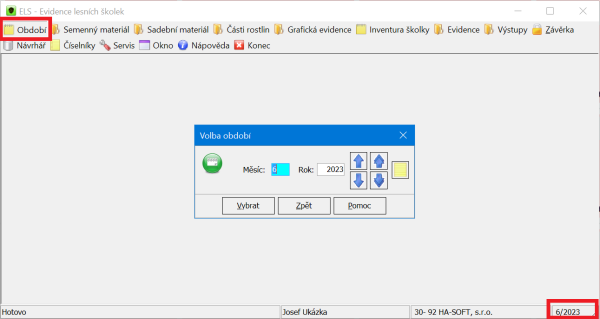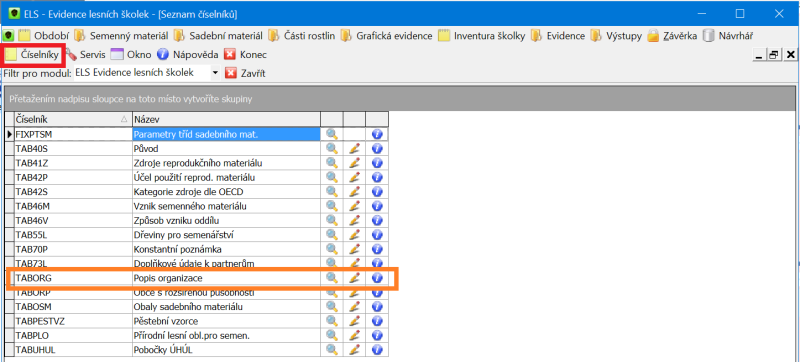ELS - všeobecné nastavení: Porovnání verzí
aktualizace obrázků a popisu dle aktuální verze |
|||
| (Není zobrazeno 13 mezilehlých verzí od stejného uživatele.) | |||
| Řádek 1: | Řádek 1: | ||
[[Category:ELS]] | |||
[[ | |||
== '''ELS – obecné nastavení – nastavení číselníků''' == | == '''ELS – obecné nastavení – nastavení číselníků''' == | ||
=== Číselník TABORG === | === Číselník TABORG === | ||
==== Krok 1. - Otevřeme číselník TABORG ==== | ==== Krok 1. - Otevřeme číselník TABORG ==== | ||
[[Soubor:ELS-Obr. | Číselník TABORG - je ve složce Číselníky - u každého číselníku jsou tři možnosti: lupa (prohlížení), '''tužka''' (otevře daný číselníku a umožní zápis), ''i'' (informace) | ||
[[Soubor:ELS-Obr. TABORG .png|800x800pixelů]] | |||
==== Krok 2. - Provedeme kontrolu číselníku TABORG včetně správně vyplněné licence | ==== Krok 2. - Provedeme kontrolu číselníku TABORG včetně správně vyplněné licence ÚHÚL a pole REGISTR ==== | ||
[[Soubor:ELS-Obr. 2.png|žádné|náhled|800x800pixelů]] | [[Soubor:ELS-Obr. 2.png|žádné|náhled|800x800pixelů]] | ||
==== Krok 3. - Nastavení informací o subjektu ==== | ==== Krok 3. - Nastavení informací o subjektu ==== | ||
'''Záložka obecné'''[[Soubor:ELS-Obr.3.png|žádné|náhled|800x800bod]]'''Záložka grafické prvky (logo) - nastavujeme, pokud chceme tisk loga na dokladech'''[[Soubor:ELS-Obr.4.png|žádné|náhled|600x600pixelů]] | |||
[[Soubor:ELS-Obr.3.png|žádné|náhled|800x800bod]] | |||
[[Soubor:ELS-Obr.4.png|žádné|náhled|600x600pixelů]] | |||
=== Číselník TABOSM === | === Číselník TABOSM === | ||
Číselník | Číselník TABOSM - Obaly sadebního materiálu - je nutno zkontrolovat, jestli je nastavený a doplněný. | ||
[[Soubor:ELS-Obr. | [[Soubor:ELS-Obr. TABOSM a TABPESTVZ.png|žádné|náhled|600x600pixelů]] | ||
[[Soubor:ELS - Obr. 12.png|žádné|náhled|375x375pixelů]] | [[Soubor:ELS - Obr. 12.png|žádné|náhled|375x375pixelů]] | ||
=== Číselník TABPESTVZ === | === Číselník TABPESTVZ === | ||
Číselník TABPESTVZ - | Číselník TABPESTVZ - Pěstební vzorce. Tyto vzorce se budou používat na dokladech. | ||
[[Soubor:ELS-Obr. pěstební vzorce.png|žádné|náhled|600x600pixelů]] | [[Soubor:ELS-Obr. pěstební vzorce.png|žádné|náhled|600x600pixelů]] | ||
| Řádek 42: | Řádek 26: | ||
=== Volby všeobecného nastavení === | === Volby všeobecného nastavení === | ||
[[Soubor: | [[Soubor:ELS-Obr. všeobecné nastavení.png|žádné|náhled|600x600pixelů]] | ||
=== Tiskový formulář pro průvodní list - logo === | === Tiskový formulář pro průvodní list - logo === | ||
Zvolte, zda budete chtít tisknout logo na průvodní list (dále jen PL) - (logo se dotahuje z | Zvolte, zda budete chtít tisknout logo na průvodní list (dále jen PL) - (logo se dotahuje z číselníku TABORG) a jestli budete chtít povolit uživatelům editovat navržené číslo PL. (Správce ho může editovat vždy). | ||
[[Soubor: | [[Soubor:Všob nast.png|žádné|náhled|400x400pixelů]] | ||
'''POZOR! Pečlivě zkontrolujte volbu o editaci PL.''' | '''POZOR! Pečlivě zkontrolujte volbu o editaci PL.''' | ||
'''Zaškrtnuto''' - uživatelé mohou editovat číslo PL. '''Nezaškrtnuto''' = uživatelům se automaticky doplní další pořadové číslo PL v rámci jeho prefixu a nemůže jej editovat. | '''Zaškrtnuto''' - uživatelé mohou editovat číslo PL. '''Nezaškrtnuto''' = uživatelům se automaticky doplní další pořadové číslo PL v rámci jeho prefixu (předčíslí) a nemůže jej editovat. | ||
Dále je zde také volba pro rozlišení stavu skladu dle obalu. | |||
=== ELS - tiskové šablony === | === ELS - tiskové šablony === | ||
Nastavení tiskových šablon je pod | Nastavení tiskových šablon je pod volbou '''Servis'''. | ||
[[Soubor: | [[Soubor:Tiskove sablony.png|žádné|náhled|600x600pixelů]] | ||
Je třeba nadefinovat '''tiskové šablony''', které budete chtít používat. '''V seznamu zvolte "Nový" | Je třeba nadefinovat '''tiskové šablony''', které budete chtít používat. '''V seznamu zvolte "Nový (vše jako aktivní)" a volbu potvrďte.''' | ||
=== ELS - období === | |||
ELS je informační systém, který pracuje online. V rámci svých školek a skladů můžete pracovat v aktuálním období, které odpovídá reálnému datu, nebo se vracet do minulých období (např. kvůli zpětným kontrolám). | |||
[[Soubor:ELS-Obr. | |||
'''<u>Vždy si ověřte, v jakém časovém období pracujete.</u>''' | |||
[[Soubor:ELS-Obr. období.png|žádné|náhled|600x600pixelů]] | |||
Aktuální verze z 17. 4. 2025, 12:53
ELS – obecné nastavení – nastavení číselníků
Číselník TABORG
Krok 1. - Otevřeme číselník TABORG
Číselník TABORG - je ve složce Číselníky - u každého číselníku jsou tři možnosti: lupa (prohlížení), tužka (otevře daný číselníku a umožní zápis), i (informace)
Krok 2. - Provedeme kontrolu číselníku TABORG včetně správně vyplněné licence ÚHÚL a pole REGISTR
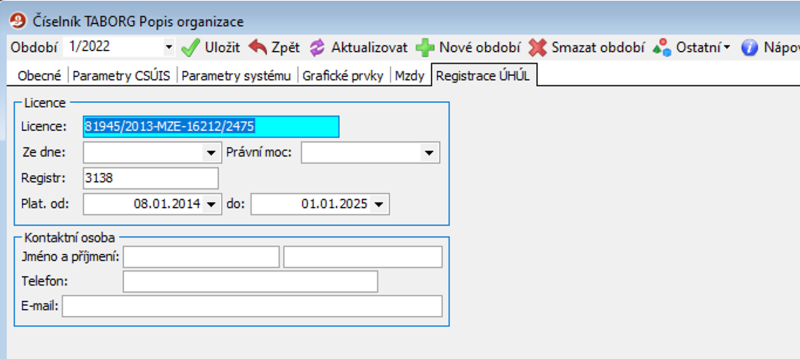
Krok 3. - Nastavení informací o subjektu
Záložka obecné
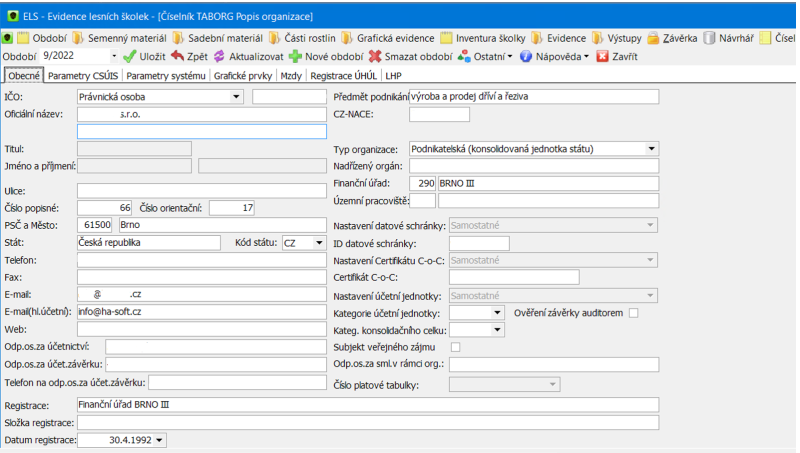
Záložka grafické prvky (logo) - nastavujeme, pokud chceme tisk loga na dokladech
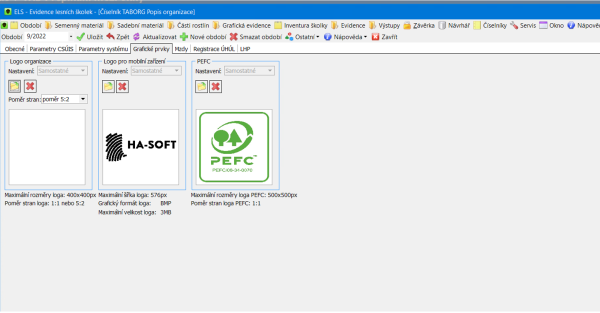
Číselník TABOSM
Číselník TABOSM - Obaly sadebního materiálu - je nutno zkontrolovat, jestli je nastavený a doplněný.
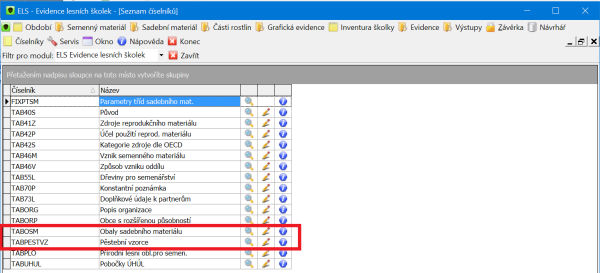
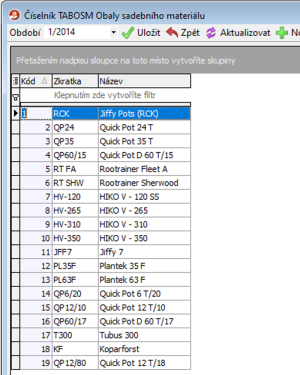
Číselník TABPESTVZ
Číselník TABPESTVZ - Pěstební vzorce. Tyto vzorce se budou používat na dokladech.
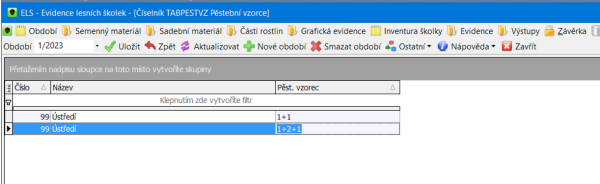
ELS - všeobecné nastavení
Volby všeobecného nastavení
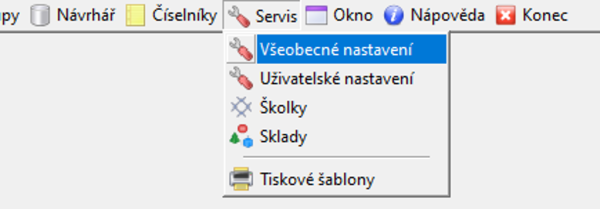
Tiskový formulář pro průvodní list - logo
Zvolte, zda budete chtít tisknout logo na průvodní list (dále jen PL) - (logo se dotahuje z číselníku TABORG) a jestli budete chtít povolit uživatelům editovat navržené číslo PL. (Správce ho může editovat vždy).
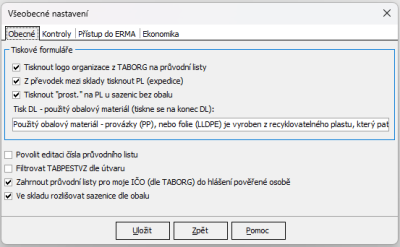
POZOR! Pečlivě zkontrolujte volbu o editaci PL.
Zaškrtnuto - uživatelé mohou editovat číslo PL. Nezaškrtnuto = uživatelům se automaticky doplní další pořadové číslo PL v rámci jeho prefixu (předčíslí) a nemůže jej editovat.
Dále je zde také volba pro rozlišení stavu skladu dle obalu.
ELS - tiskové šablony
Nastavení tiskových šablon je pod volbou Servis.
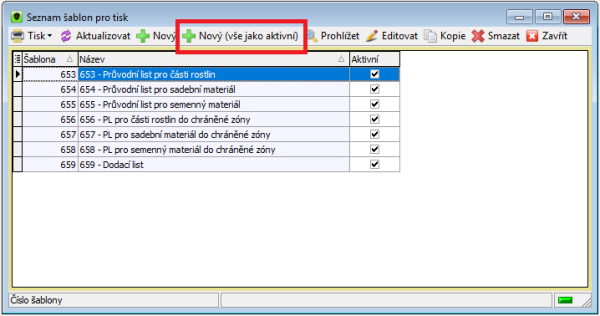
Je třeba nadefinovat tiskové šablony, které budete chtít používat. V seznamu zvolte "Nový (vše jako aktivní)" a volbu potvrďte.
ELS - období
ELS je informační systém, který pracuje online. V rámci svých školek a skladů můžete pracovat v aktuálním období, které odpovídá reálnému datu, nebo se vracet do minulých období (např. kvůli zpětným kontrolám).
Vždy si ověřte, v jakém časovém období pracujete.